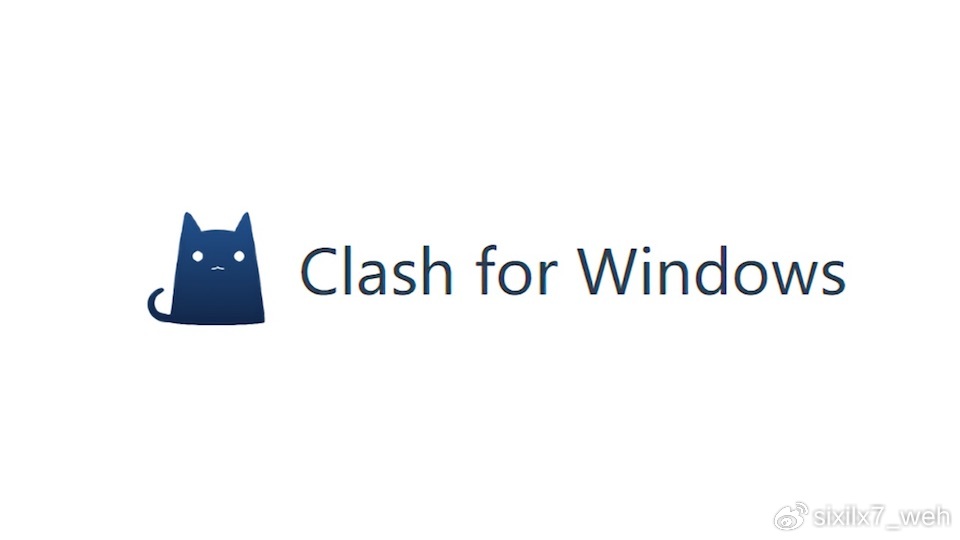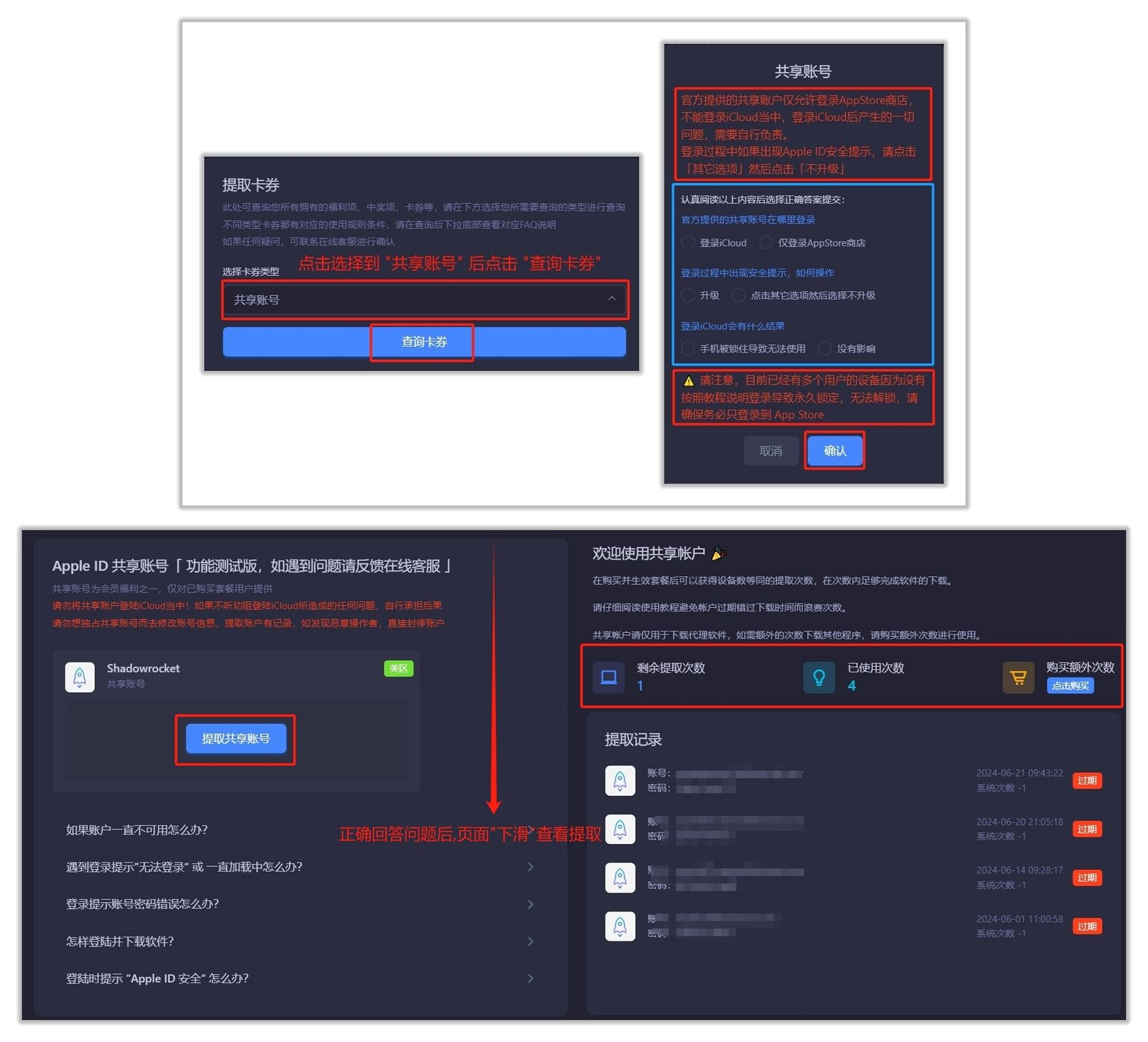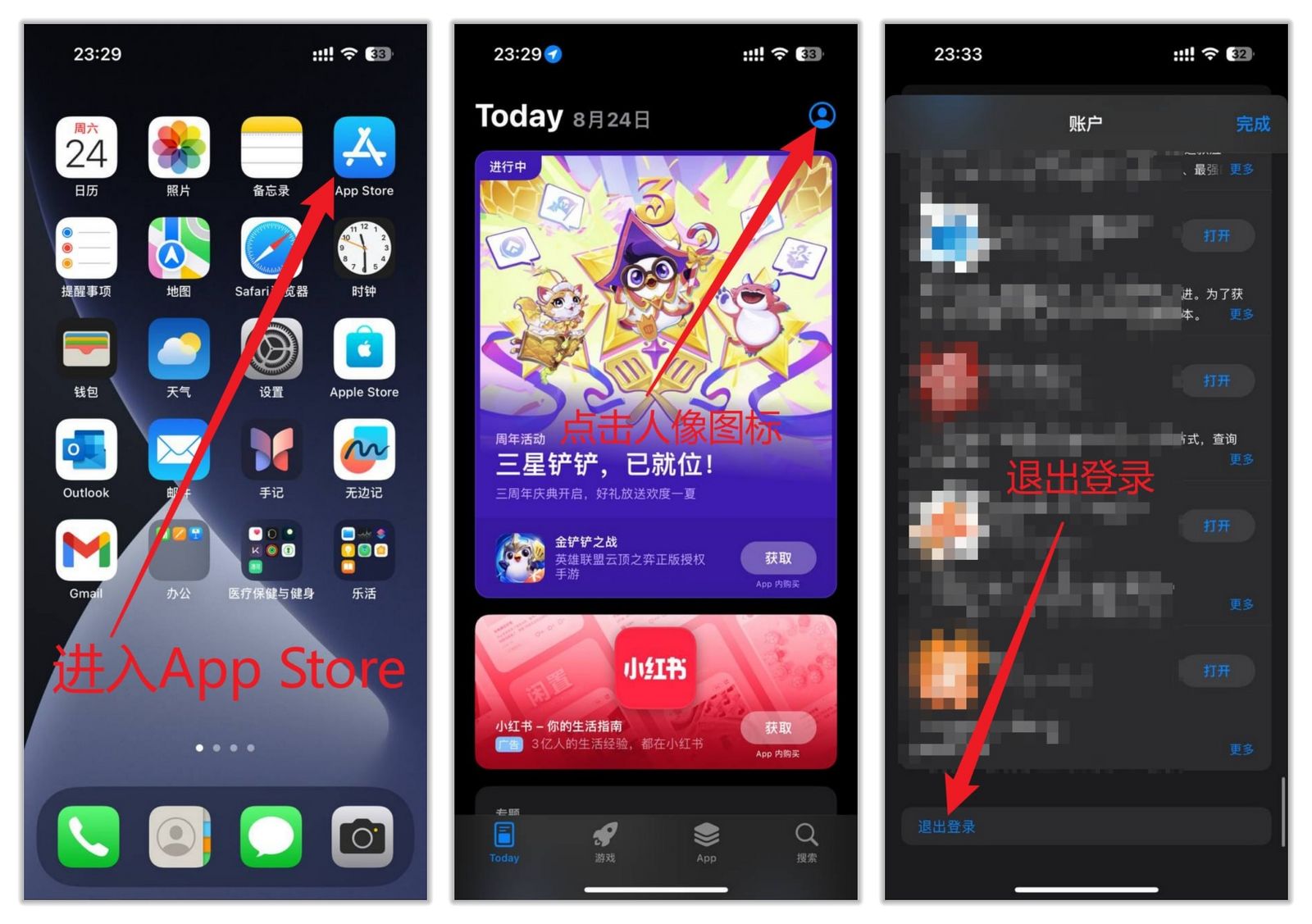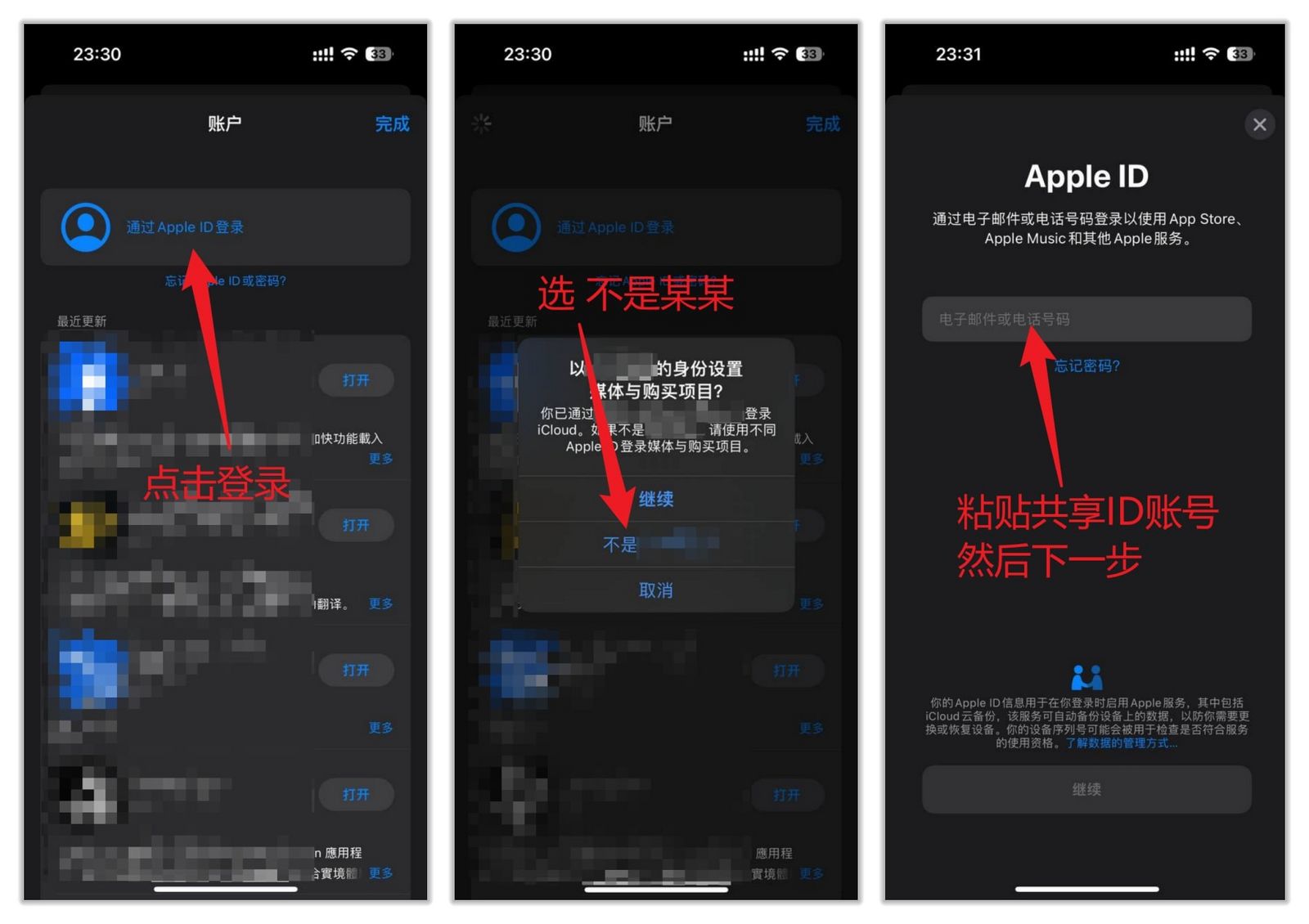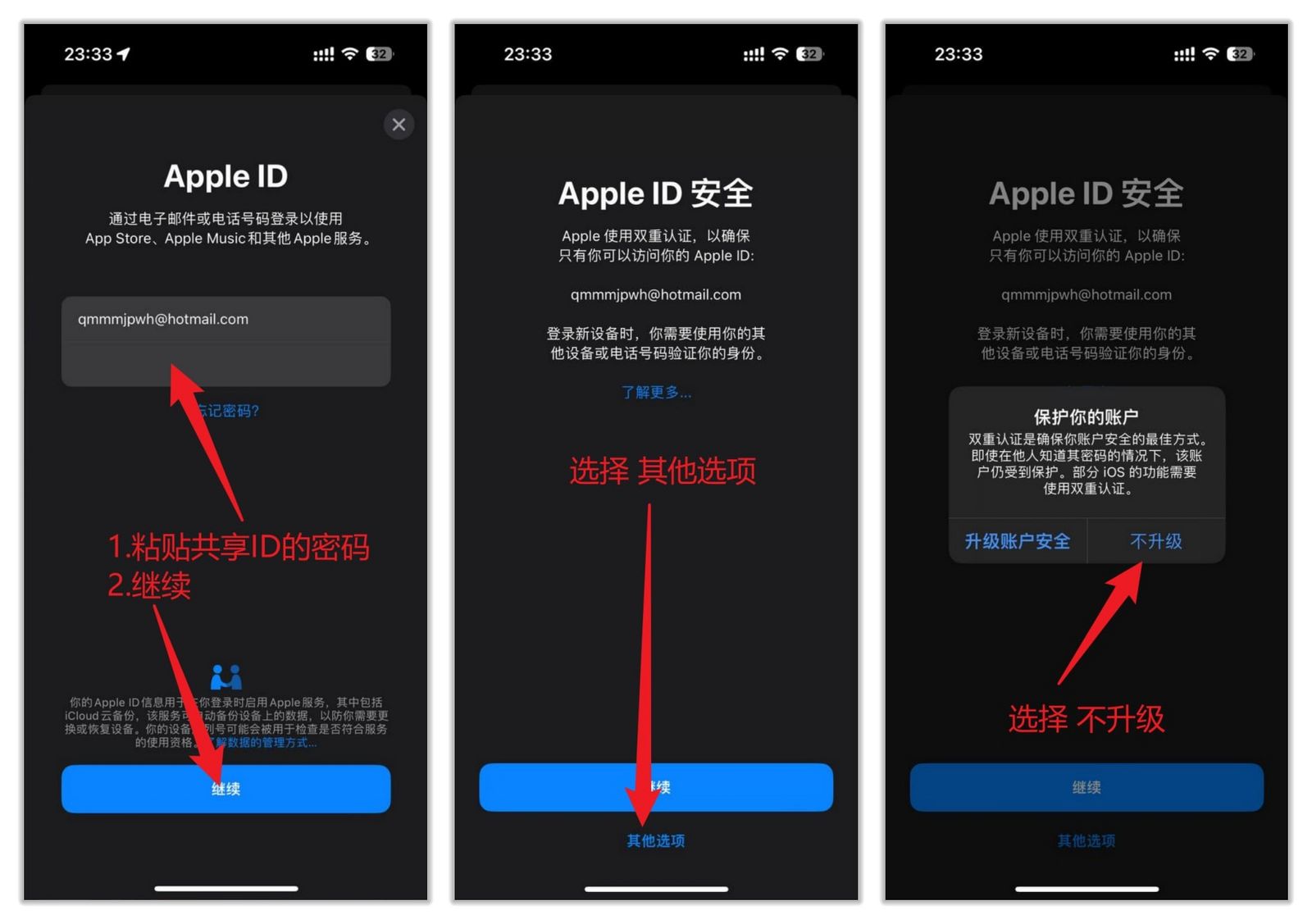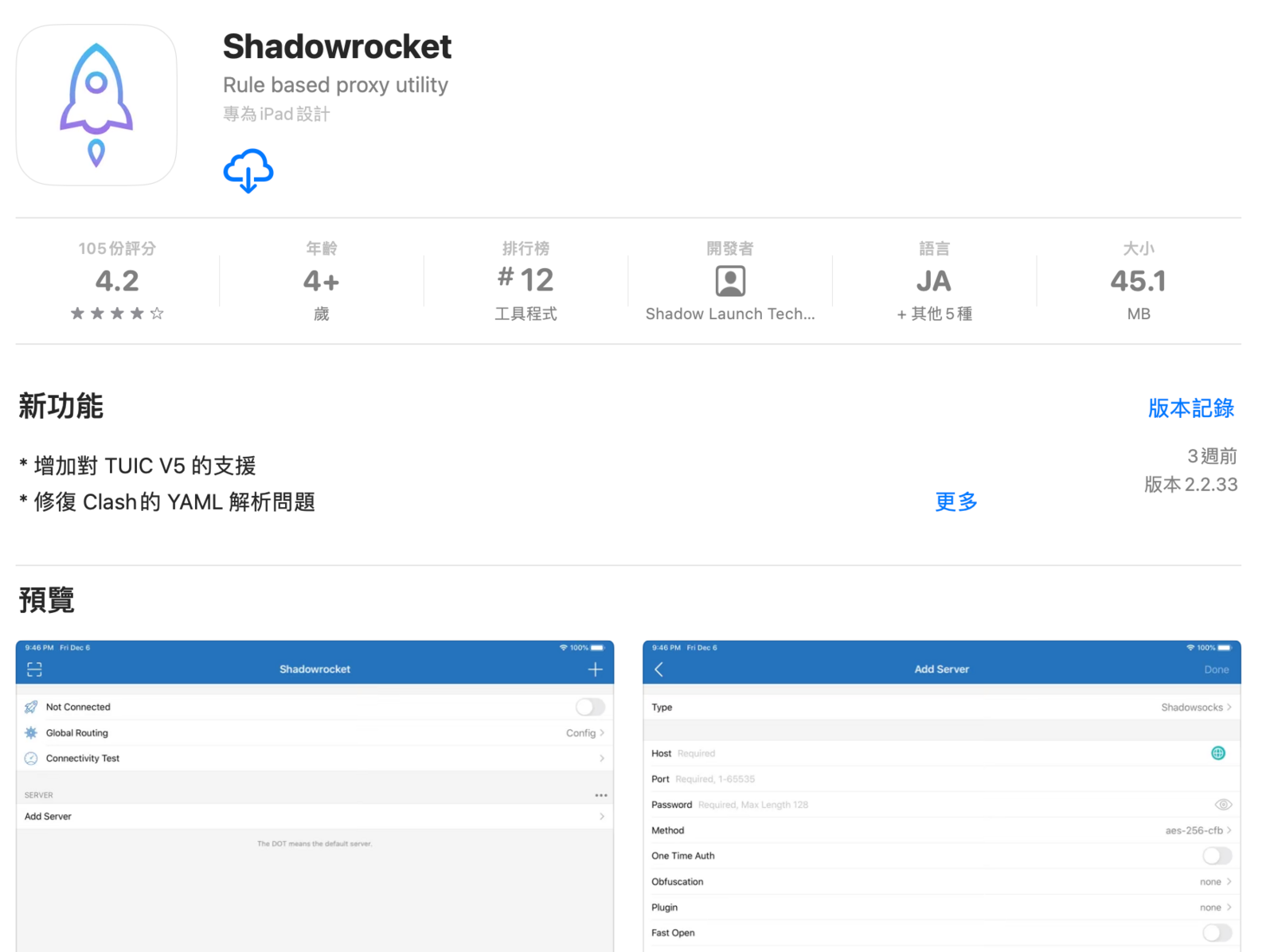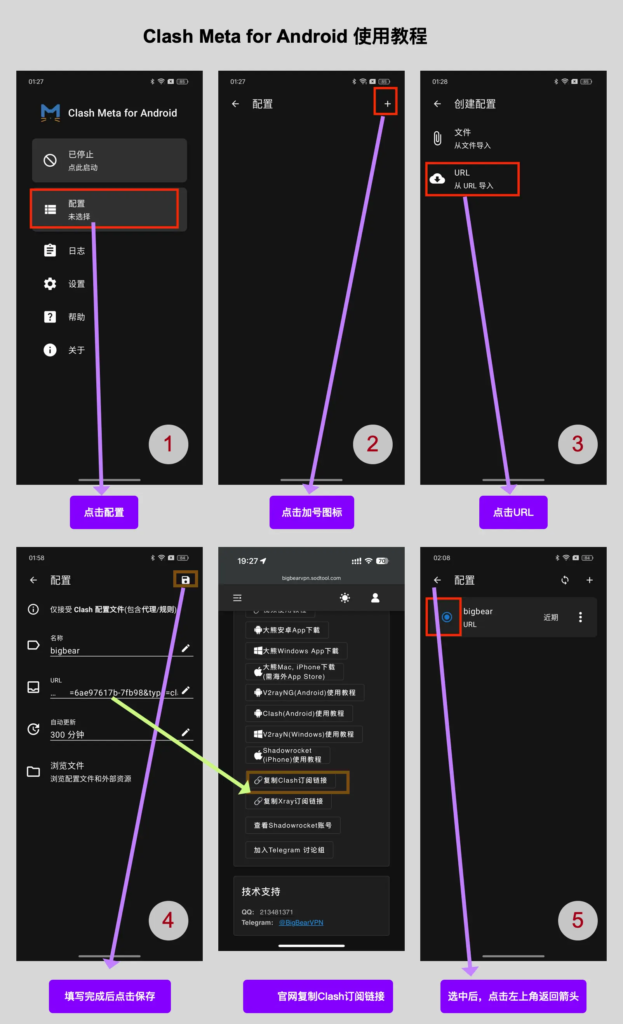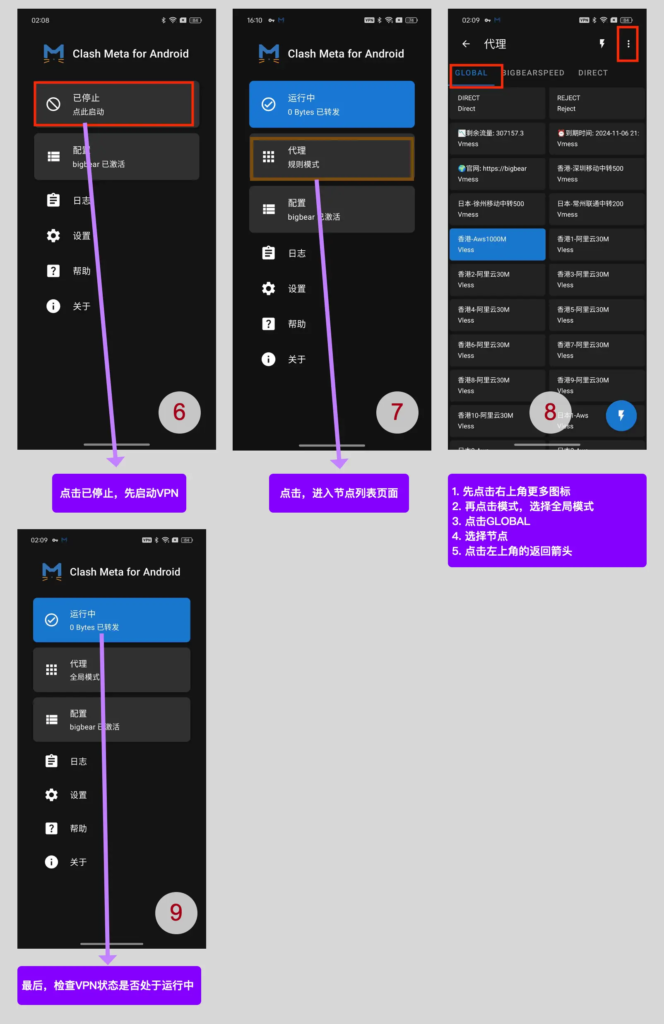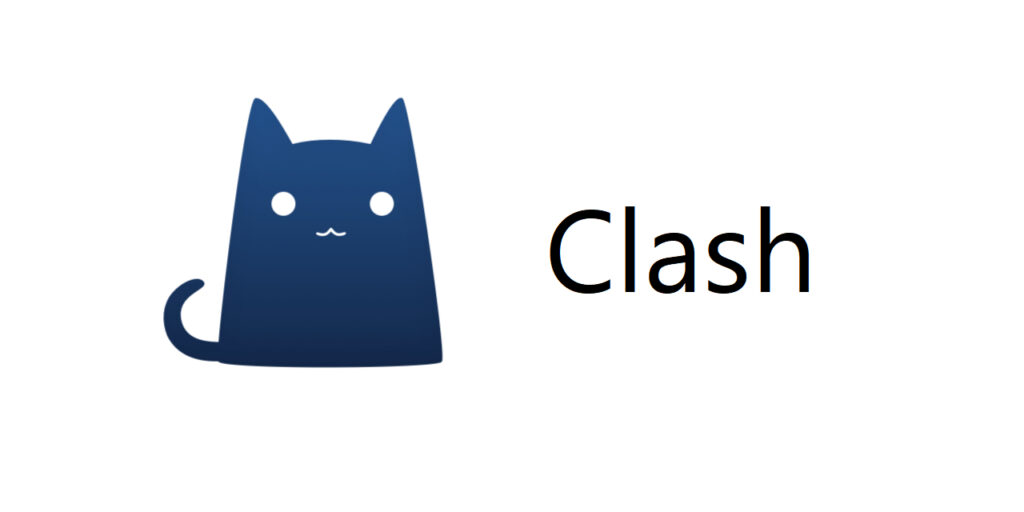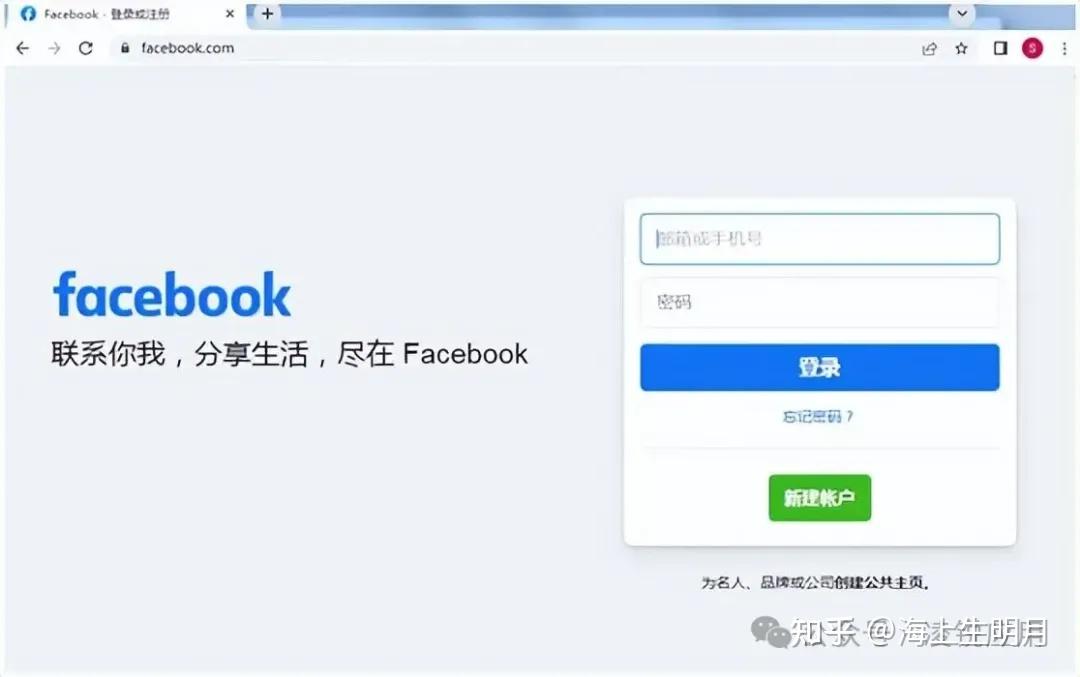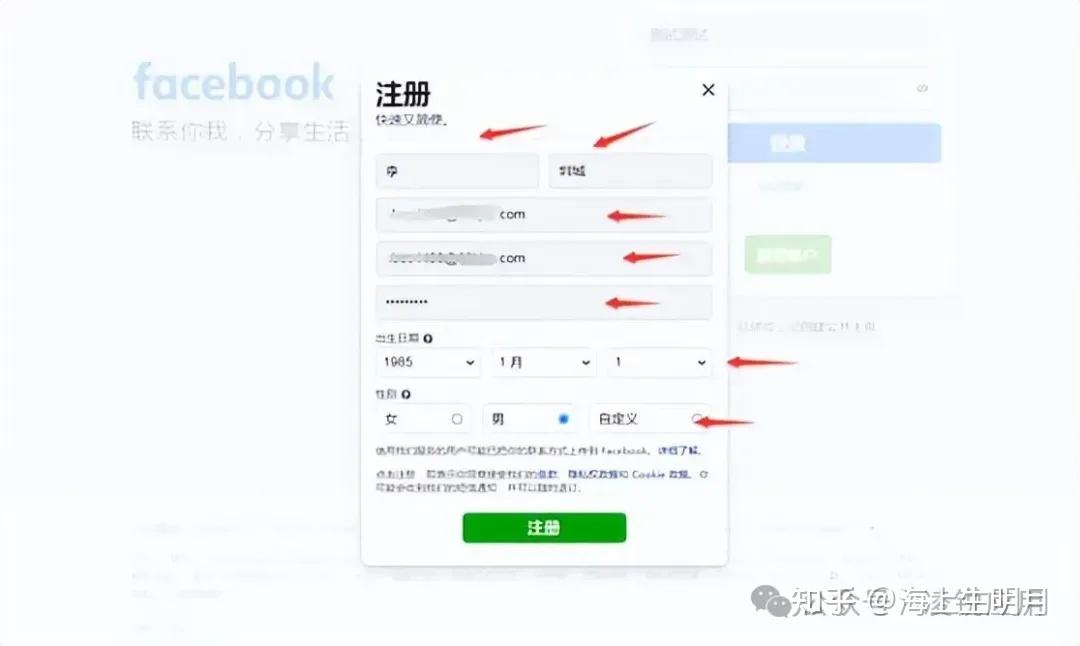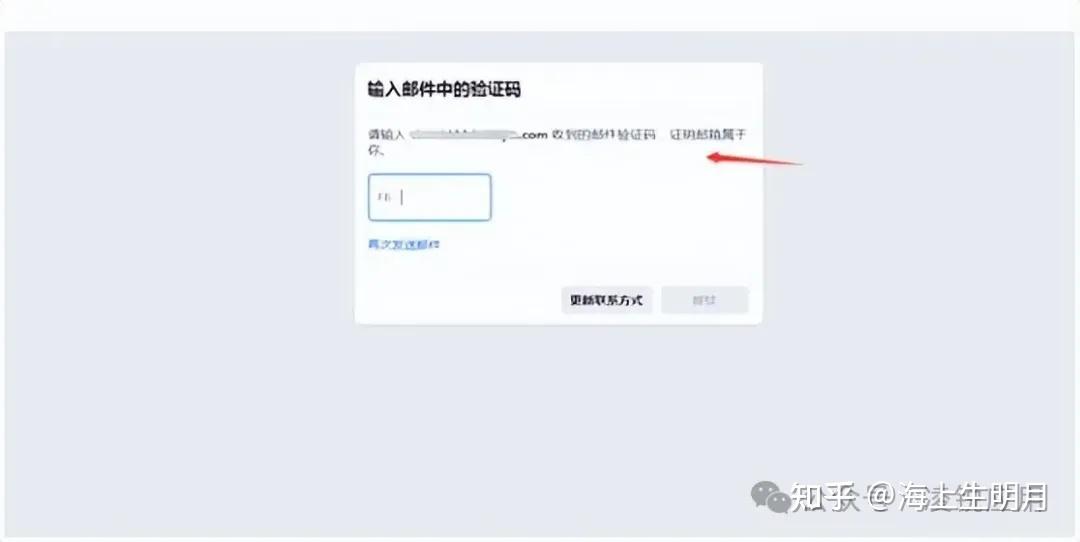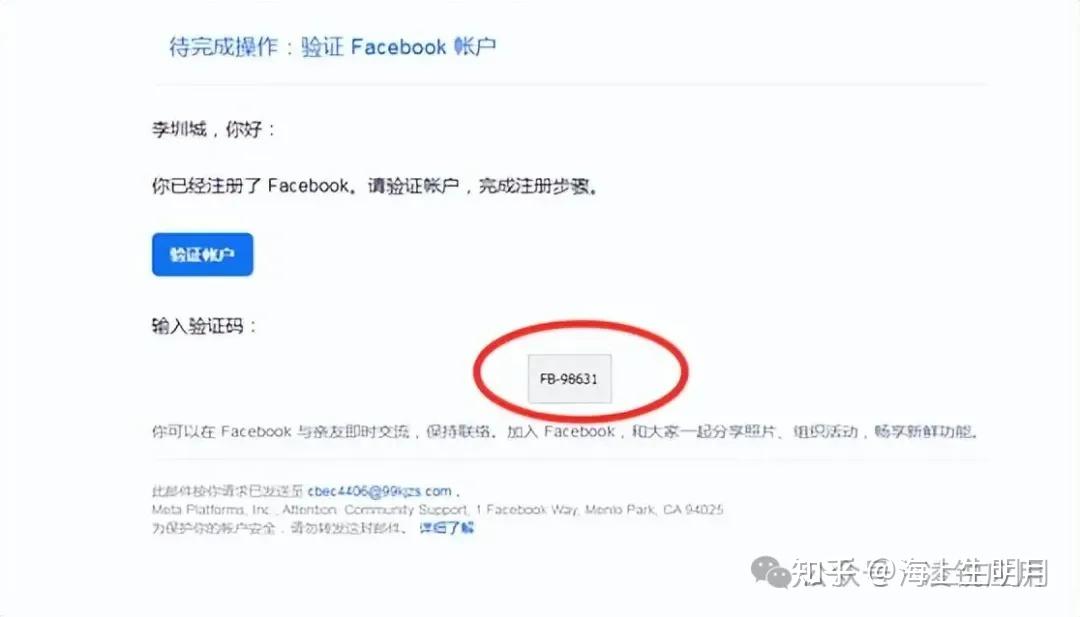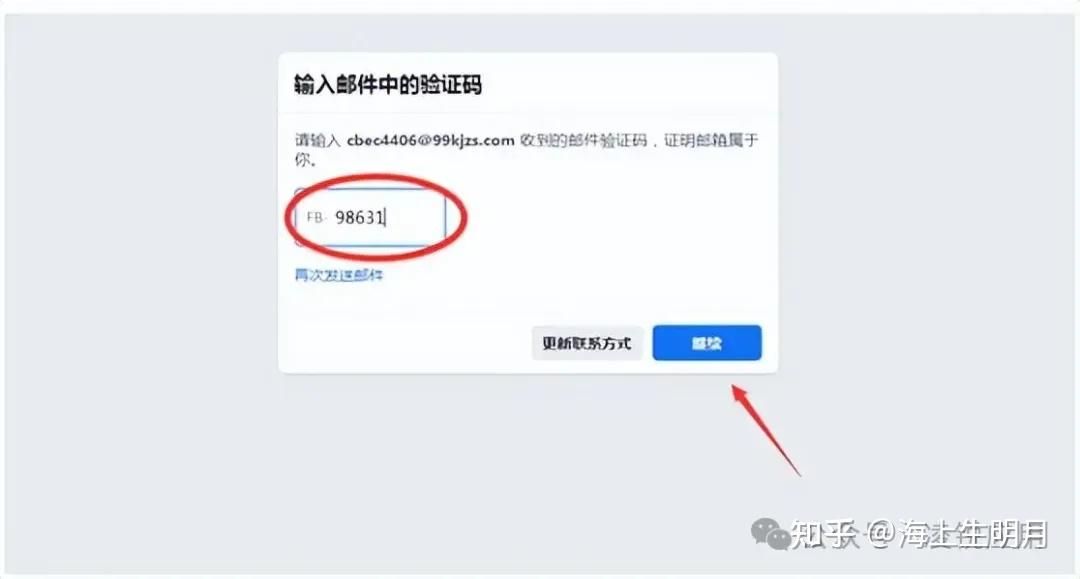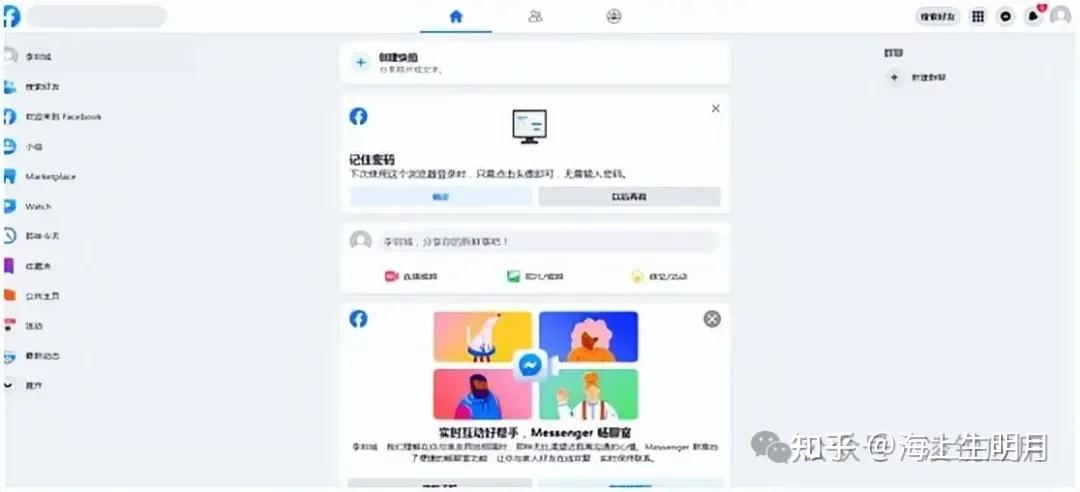2025最新稳定好用的机场推荐,支持Shadowsocks(SS)、ShadowsocksR(SSR)、V2Ray、Clash、Trojan等多种专用翻墙协议,并且采用专线网络或经过优化的中转线路,保证了高峰时期的节点的稳定性和速度。

如何选择一个适合自己的机场?
开头必读:购买机场尽量选择月付!
机场开设时长
尽量选择开设时间长的机场,开设时间长,说明机场是盈利的状态,不会因为没有收入而跑路。可参考老牌机场推荐,都是开设时间在3年以上的机场。
预算和要求
首选要明白自己使用机场的需求,然后根据自己的需求去找合适的机场。一般如果只是访问谷歌,查查资料等,对于这种基本需求,搭配合适的客户端即可使用,客户端可参考翻墙软件。
客服支持
及时快速的客服支持是一家机场稳定运行的保证,所以,可以尝试着发送一个工单,看机场的回复速度来判断是否有好的客服支持。
机场协议
机场服务多采用国内中转隧道,流量经过加密处理,可以保证不被GFW识别,所以对翻墙者而言,日常使用三种协议之间,体验不会有太大的区别,所以如果没有特殊需求,一般机场服务提供什么协议用什么协议就行了。
线路
很多机场会宣传他们采用的是顶级的IPLC、IEPL专线,其实不管是直连、中转还是内网专线节点,只要能保证稳定性,就是好的机场线路。使用体验不单单由线路决定,维护管理也是重中之重,所以也会发现一些中转隧道机场的节点体验好过一些线路超售的专线机场。
常用机场客户端
选择好一家机场后,一个好的客户端也十分重要,在使用客户端之前,我们需要了解常见的代理协议以及这些代理协议的区别,具体可查看翻墙代理协议,特别是使用订阅链接来添加服务器的时候,并不是所有的协议都支持直接添加,如有些机场提供了V2Ray的订阅链接,但是没有提供Clash订阅链接,如下表所示。
各协议订阅链接
| 协议名称 | 可直接添加 |
| Shadowsocks(SS) | 是 |
| ShadowsocksR(SSR) | 是 |
| V2Ray | 是 |
| Clash | 否,需要用到订阅链接转换工具把其它协议转换成Clash专用的订阅地址链接 |
| Trojan | 是 |
不同翻墙协议添加服务器提示
机场客户端大全
如果是成熟的机场,一般都会提供自己的客户端,有些是这些机场自己开发的,有些使用第三方开源的客户端加以定制的,这里列举了常见的第三方开源的客户端,基本上大多数机场都支持使用,查看翻墙软件可直接进行下载。